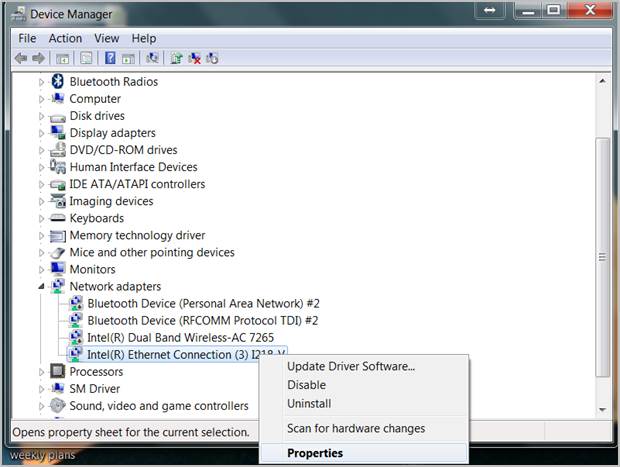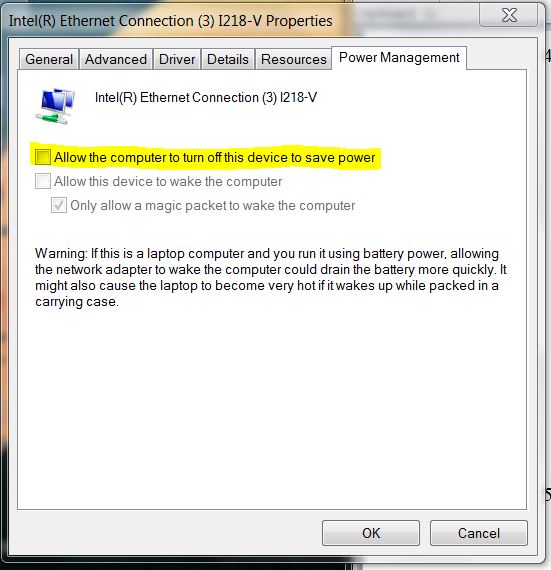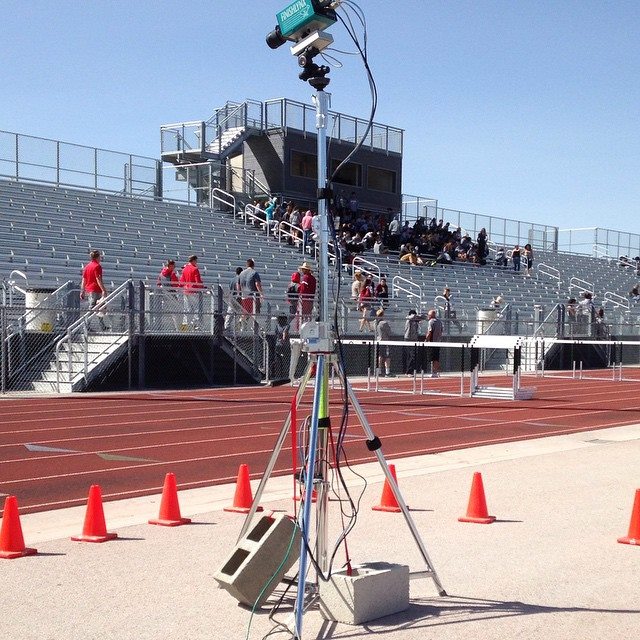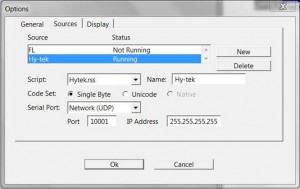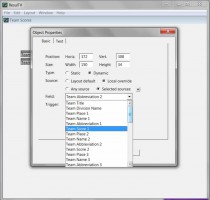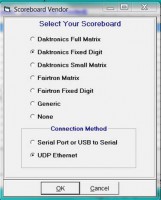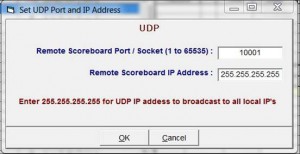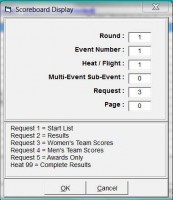Version du 10 Logiciel de chronométrage sportif FinishLynx est sorti en novembre 2016 aux côtés de la nouvelle caméra haut de gamme Vision PRO. La version 10+ apporte de nombreuses nouvelles fonctionnalités, dont la possibilité de mettre à niveau le micrologiciel de l'appareil photo à l'aide de codes de rachat spéciaux à usage unique. Nous appelons cette fonction Mises à jour instantanées. Désormais, bon nombre des mises à niveau de caméra les plus populaires peuvent être activées directement depuis votre ordinateur.
Lorsque vous achetez une mise à niveau Vision compatible, vous recevez un code numérique par e-mail qui peut être échangé immédiatement. Tapez simplement le code dans FinishLynx pour activer instantanément le nouveau module complémentaire. Vous n'avez plus besoin de renvoyer votre caméra Vision au siège de Lynx pour activer des fonctionnalités telles que LuxBoost, VDM, PLC et d'autres modules complémentaires populaires. Gagnez du temps, économisez sur les frais d'expédition et évitez les maux de tête avec les mises à niveau instantanées.
Il suffit de mettre à jour votre Logiciel FinishLynx vers la version 10.01 ou ultérieure pour activer les mises à niveau instantanées dès aujourd'hui. Consultez le tableau ci-dessous pour une liste complète des modules complémentaires compatibles.
| Option de mise à niveau | Référence | 5L500 Vision | 5L600 Vision PRO |
| Lux Boost 4 | 5LLUX4 | ✓ | Fonction standard |
| Lux Boost 8 | 5LLUX8 | ✓ | ✓ |
| Décalage du cadre | 5LFO | ✓ | ✓ |
| Filtre électronique | 5LEF | ✓ | Fonction standard |
| Module d'affichage vidéo* | 5LVDM | ✓ | ✓ |
| Viseur électronique* | 5LEVF | ✓ | ✓ |
| Compensation de lumière progressive | 5LPLC | ✓ | ✓ |
Foire aux Questions
Quels modules complémentaires d'appareil photo ne sont pas compatibles avec les mises à niveau instantanées ?
Les mises à niveau instantanées ne sont compatibles qu'avec des modules complémentaires spécifiques pour les caméras de la série Vision. À ce stade, vous devrez toujours renvoyer votre caméra à Lynx pour les mises à niveau suivantes : minuterie activée, haute résolution, batterie interne, niveau interne et toutes les mises à niveau de fréquence d'images (6k, 20k, etc.)
Ma caméra Vision ou Vision PRO est-elle compatible avec les mises à niveau instantanées ?
Absolument. Téléchargez simplement la dernière version de Logiciel de chronométrage FinishLynx (version 10.01 ou ultérieure) pour activer les mises à niveau instantanées et plusieurs autres nouvelles fonctionnalités. En savoir plus sur tous les Fonctionnalités de FinishLynx 10 ici.
Pourquoi mon ancienne Vision (2014-15) n'est-elle pas déjà compatible avec EVF ou VDM ?
En novembre 2016, nous avons mis à jour les paramètres du port HDMI de la caméra Vision pour garantir la fiabilité des appareils connectés par HDMI. Cette mise à jour est essentielle pour les plug-ins VDM et EVF. Si vous souhaitez utiliser le port HDMI sur une caméra Vision vendue avant novembre 2016, vous pouvez nous la renvoyer pour une mise à jour. Toute caméra Vision ou Vision PRO vendue entre novembre 2016 et aujourd'hui est déjà compatible avec ces plugins.
- Mettez à jour votre logiciel de chronométrage FinishLynx Version 10+ maintenant.
- En savoir plus sur FinishLynx 10 et la caméra Vision PRO.
Vous cherchez plus de bricolage FinishLynx à faire depuis votre canapé? Visitez notre article de blog sur la façon de réparer/remplacer les moteurs de votre positionneur à distance à la maison. Et visitez le Chaîne YouTube FinishLynx pour regarder des vidéos de configuration et d'assistance pour chaque niveau de compétence.
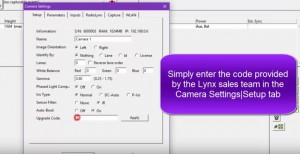
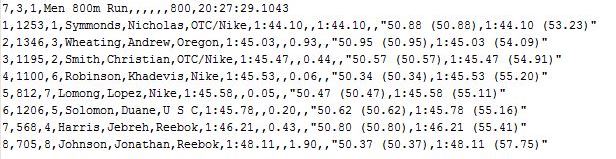
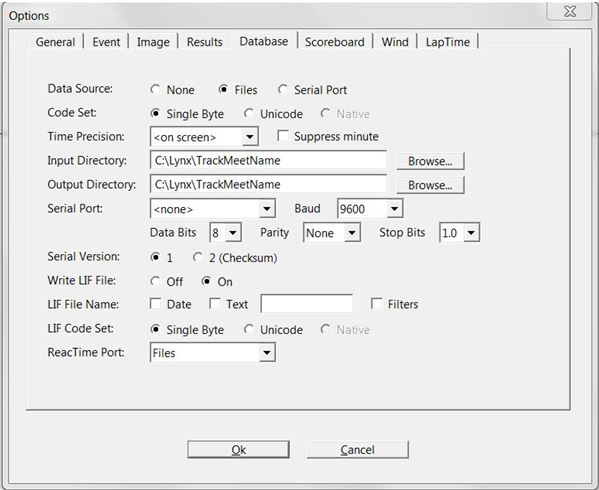
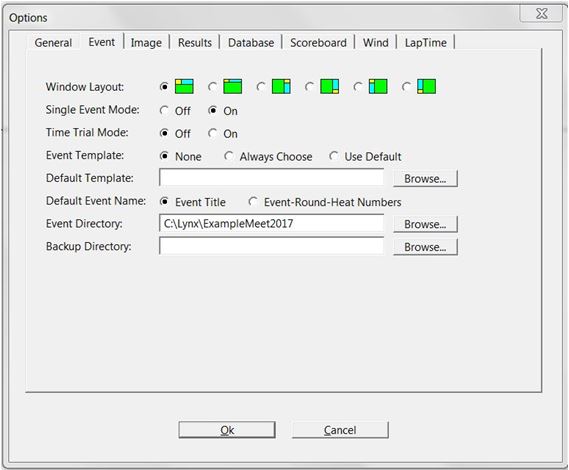



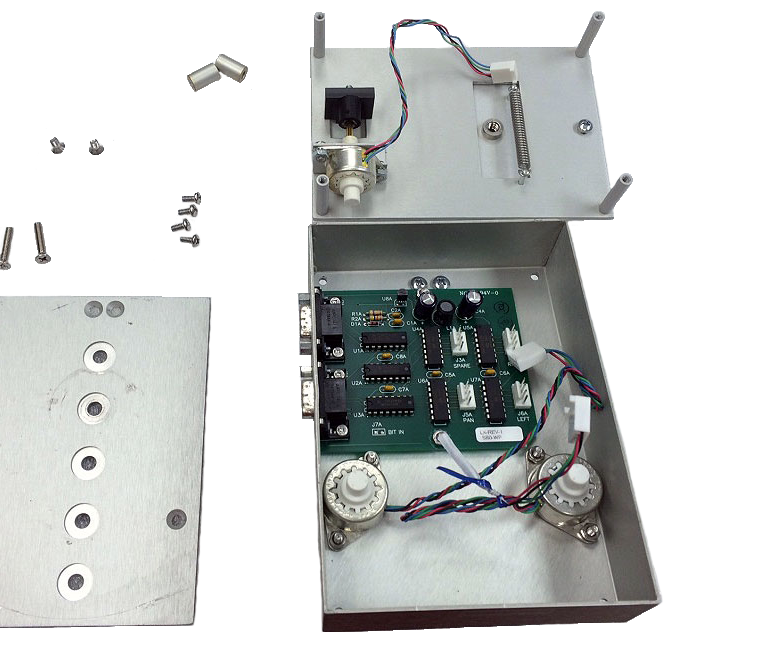








 Caméra photo-finish EtherLynx Vision PRO
Caméra photo-finish EtherLynx Vision PRO Caméra photo-finish EtherLynx Vision
Caméra photo-finish EtherLynx Vision Logiciel de chronométrage photo-finish FinishLynx
Logiciel de chronométrage photo-finish FinishLynx Écrans de champ vidéo LED 1/2/3 côtés
Écrans de champ vidéo LED 1/2/3 côtés